本教程以“如何配置一个客户门户”为主题,提取众包业务中的“设计代做”为案例场景,详细介绍客户门户的配置步骤。
客户门户配置主要包含外部用户、页面样式、功能导航、资源权限4大部分,配置完成后需要通过访问链接功能获取对应访问入口。
配置页功能详细介绍,可见客户门户五大配置页介绍。
1、案例场景简介
本篇以“设计代做”场景为例,为大家介绍客户门户的详细配置步骤。
设计代做管理系统,针对帮助设计代做平台更好地与设计师、客户分别建立连接,优化下单派单体验,加强订单进度和售后管理等需求。
同时,平台借助此系统可以进行案例展示和宣传,也更能够吸引那些希望利用大众智慧和创意、在有限预算内实现设计目标的用户。
整体方案涉及“设计师”和“下单客户”两种角色,访问不同的客户门户以实现订单委托、订单交付的需求。详细方案可参考设计代做系统
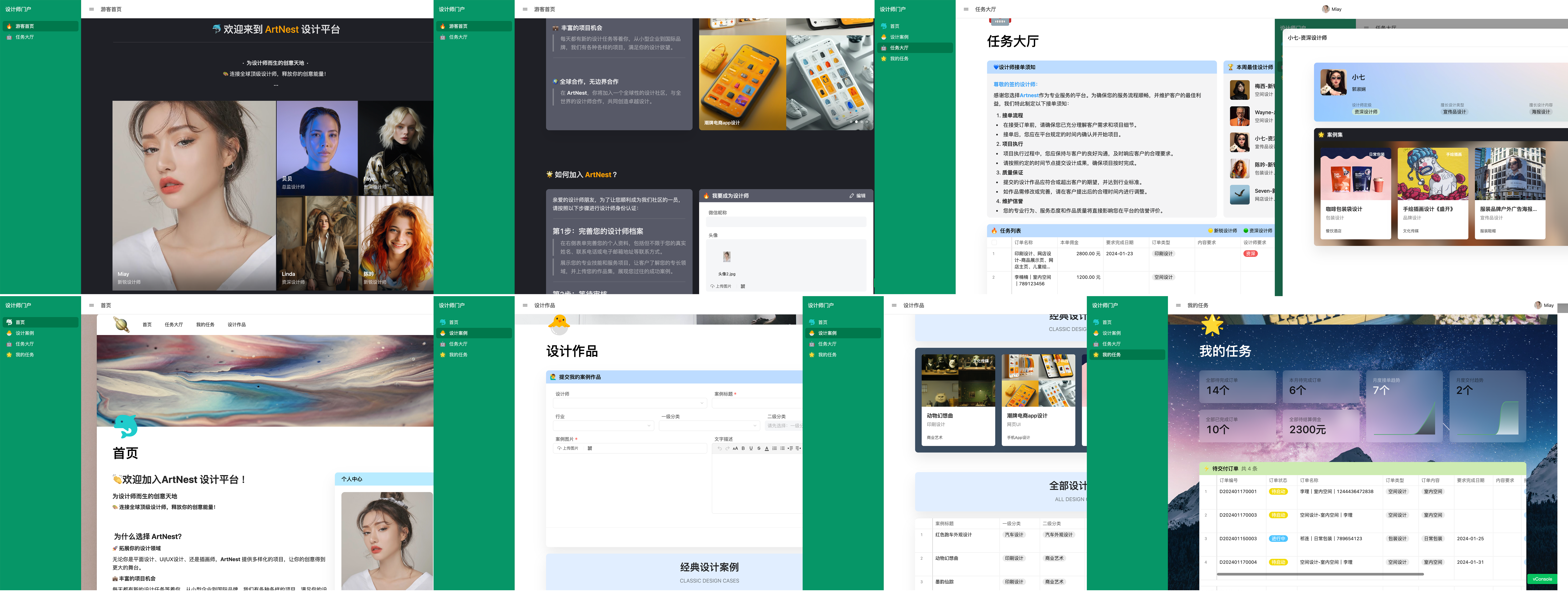
本教程仅选用其中“设计师访问客户门户”的场景需求,详细介绍客户门户的配置方法。
下面是设计师在门户中的访问流程及访问页面,结合需求我们来学习如何配置客户门户。
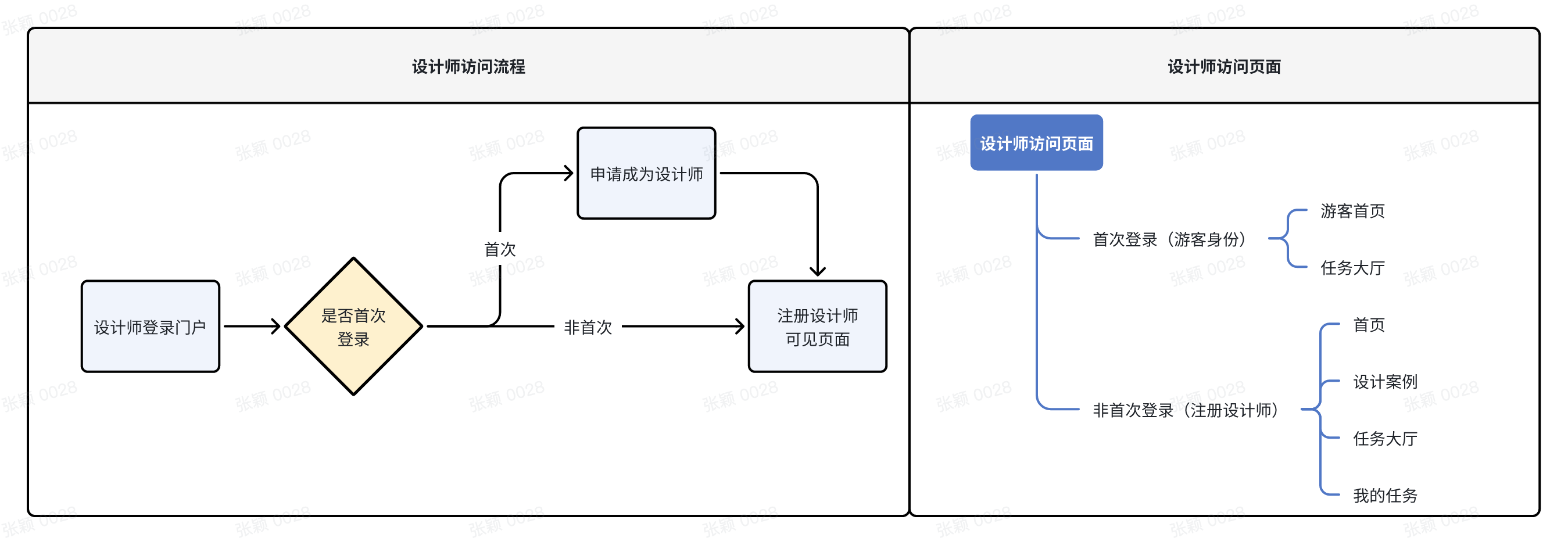
2、客户门户详细配置步骤
配置客户门户,主要配置的就是5个配置页:外部用户、页面样式、功能导航、资源权限和访问链接。
其中又以外部用户、资源链接配置相对复杂。但也别担心,咱这就一步一步来,化繁为简、逐一突破。
📌 教程使用tips:
◉ 由于不同人学习情况不同,对于自己已经掌握的部分可自行跳过,遇到问题再回来查缺补漏,效果更好哦~
◉ 针对性查找想了解的功能,可以利用浏览器的页面查找功能(Control+F),输入关键词(如“访问权限”)
在本篇文章中定位目标内容。
2.1 创建客户门户
先来创建客户门户,按照如图步骤操作即可。
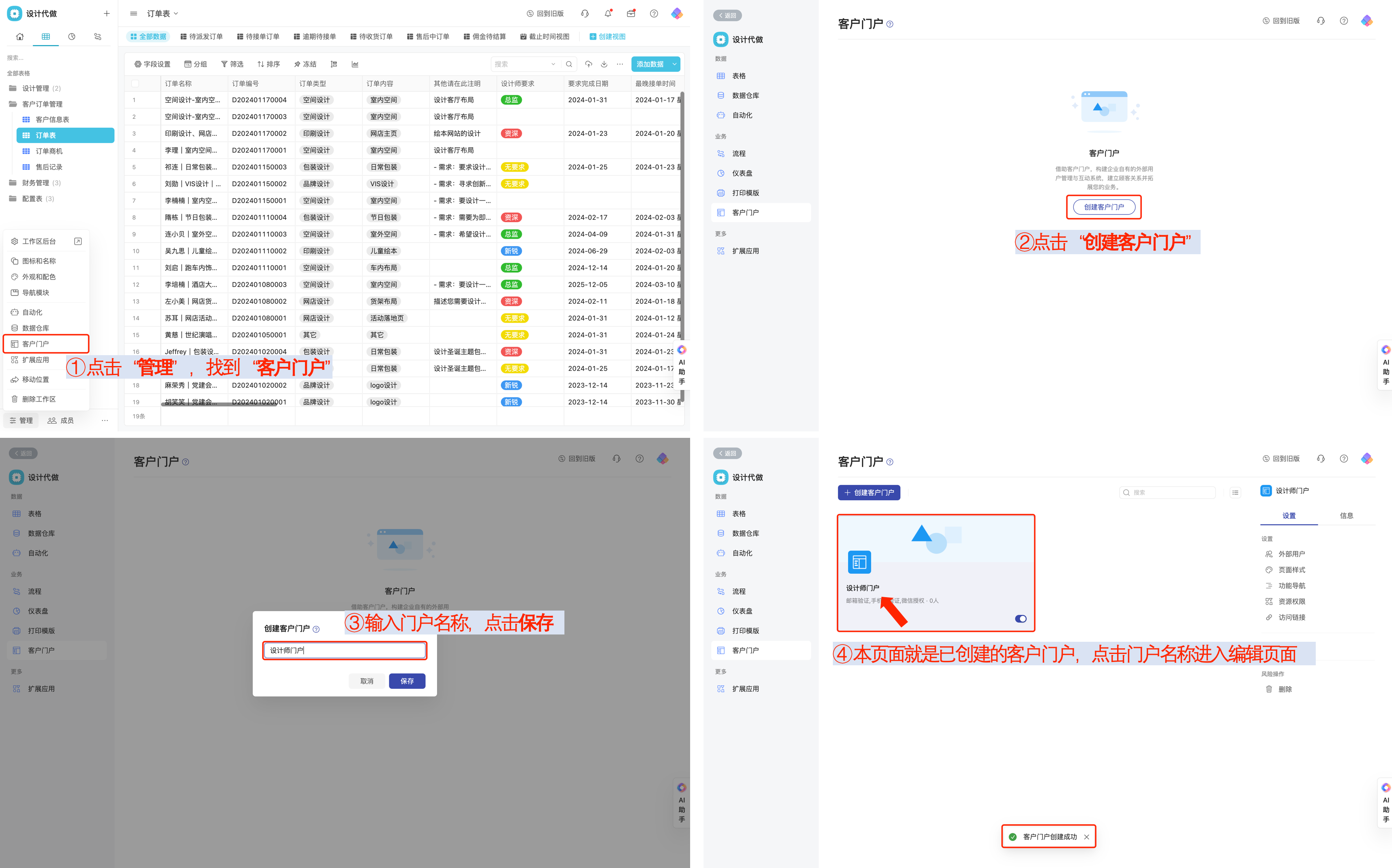
2.2 配置外部用户
进入客户门户配置页后,首先映入眼帘的是外部用户配置页。
本页面主要包含两个部分:设置访问和登录方式、设置账号及角色,下面逐一为大家讲解各部分配置的功能及用法:
2.2.1 设置访问和登录方式
访问和登录方式相关的设置如图①②③部分。
当前场景中设计师首次登录门户,只有普通游客身份,登入门户后申请成为设计师才能开始接单。
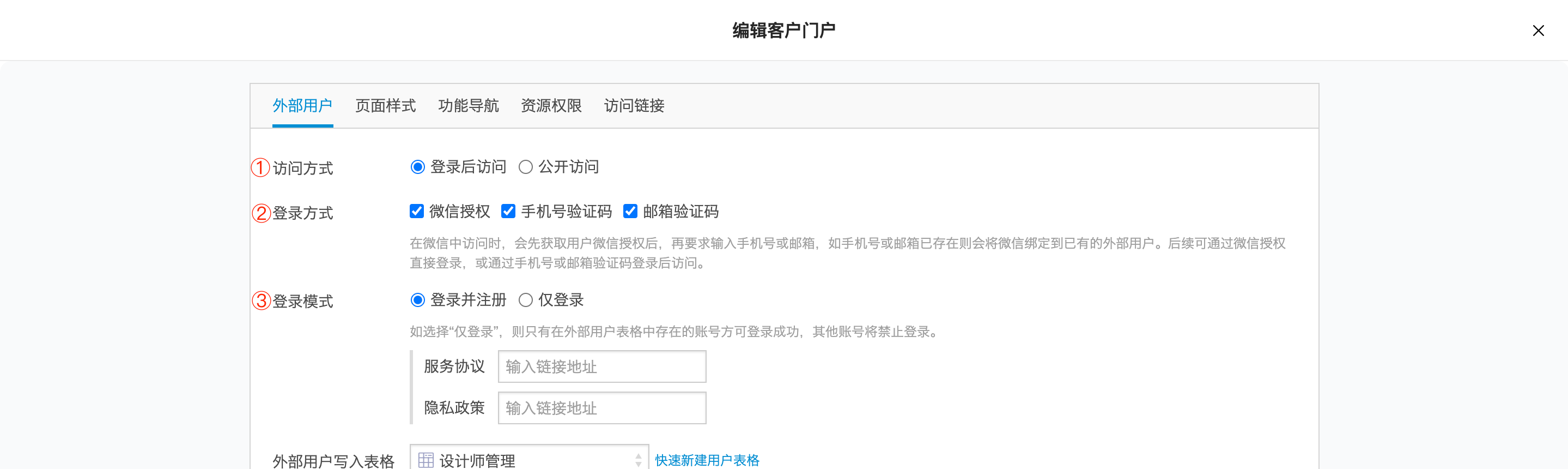
由场景需求来依次了解每一项的配置:
① 访问方式
- 登录后访问:指外部用户需要通过手机号/邮箱/微信登录门户,由此门户可自动获取到该用户的手机号/邮箱号/微信ID、昵称等信息。适合需要获取用户身份信息的场景。
- 公开访问:即无需登录,点进链接或扫码访问门户后可立即跳转到想对外展示的页面。适合面向全体用户的营销、通知等场景。
本场景需要登记设计师群体的信息,并非面向全体用户,因此选择“登录后访问”。
② 登录方式
-
微信授权:仅通过“微信授权”登录访问时,将仅以微信授权的OpenID区分外部用户,后续在非微信环境使用将无法区分外部用户。
可自动获取微信ID、昵称等信息,存储到外部用户账号数据表中。 -
手机号验证码:通过手机号验证码登录后访问。可自动获取手机号,存储到外部用户账号数据表中。
-
邮箱验证码:通过邮箱验证码登录后访问。可自动获取邮箱号,存储到外部用户账号数据表中。
登录方式有以上三种可选,您可以选择一种,也可以多选。
本场景由于需要登记用户(设计师)常用信息,因此最好可获取手机号和微信,于是勾选了三个选项。
当三个选项都勾选时,优先引导用户使用手机号登录,如手机号不方便,邮箱登录也可以。
③ 登录模式
- 登录并注册:指外部用户首次登录时,会为其自动创建一个新账号,并跳转进入门户。
- 仅登录:只有提前由其他工作人员在系统中备案过该人员手机号/邮箱,才能够登录进入门户。
本场景设计师访问门户,并可自助申请成为常驻设计师。因此,选择“登录并注册”。
除此之外,大家可能注意到了图中的“服务协议”和“隐私政策”,这里根据自己的需求选填即可。
2.2.2 设置外部用户账号及角色
外部用户登录进入门户后,想要使其按照一定的流程操作、查看内容,就必须通过对方的账号来设置权限。
那么,账号哪里来的呢?
我们前面在登录方式时讲过,外部用户通过微信、手机号或邮箱登录时,系统可以自动获取对方的信息,存储到外部用户表中。
这个表格就是将要设置的“外部用户写入表格”。
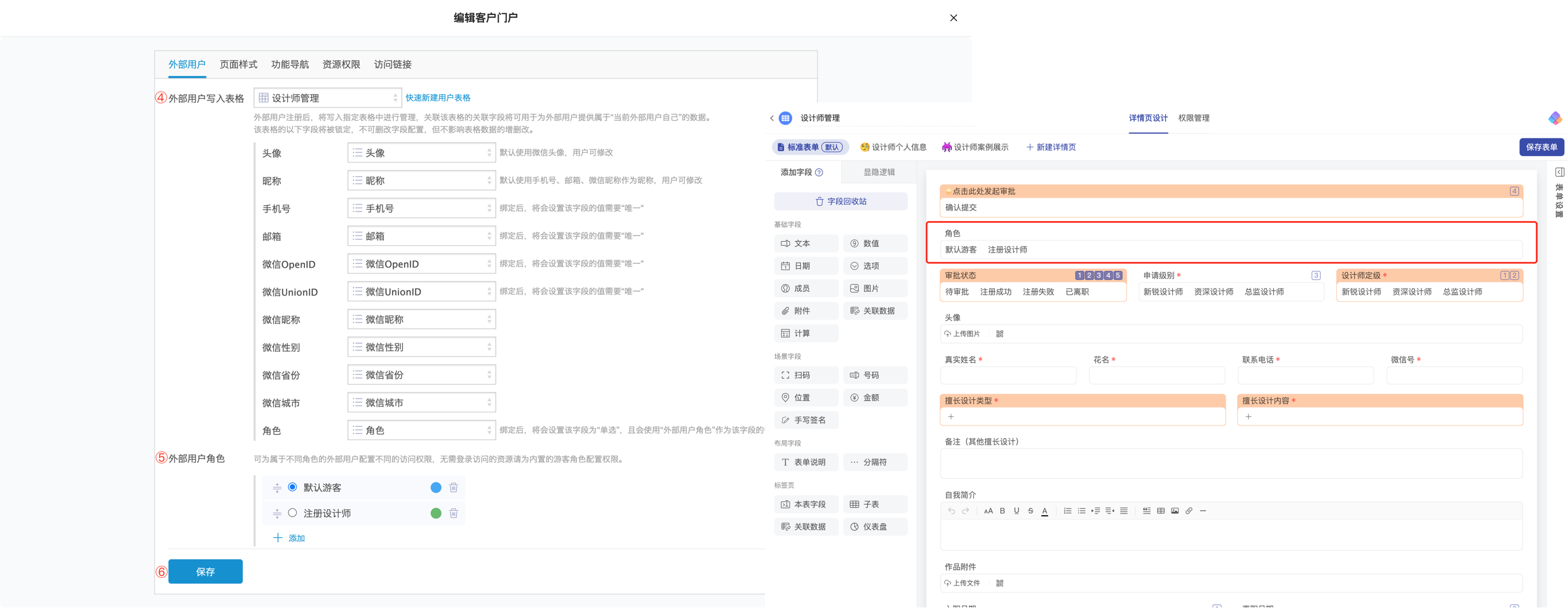
④ 外部用户写入表格
当用户登录系统时,会自动生成一条账号注册数据存储到一个表格中。
在这里需要来设置一下,当外部用户首次登录账号自动注册时,数据存储到哪个表格?
一般情况下,可以点击右侧“快速新建用户表”来一键创建表格,下面对应字段也会自动匹配(推荐👍)。
如果系统中已经有可用于记录的表格,也可以选择对应表格,自己手动匹配一下字段。
注意:符合对应字段类型才可以在匹配字段时,在备选项中出现。
本场景使用的是“快速新建用户表”,系统自动创建的这个表格默认命名为“外部用户”,在此我们手动修改为“设计师管理”表,并在表格中增加了设计师相关信息字段。
⑤ 外部用户角色
用于区分不同账号的角色身份,以方便配置各个表格、页面的使用权限。
此处的角色分类,应该依据自己的场景需求划定。
该角色作为选项字段,记录在“设计师管理表(外部用户)”。
本场景新设计师首次登录到门户,是以游客身份访问游客首页;申请转正为注册设计师后就可以访问设计师首页、设计案例、任务大厅、我的任务等页面。
因此这里设置两个角色,分别是“默认游客”和“注册设计师”。
⑥ 保存设置
以上设置完成后,点击保存本配置页内容。
2.3 配置页面样式
页面样式配置起来很简单,配置页面也很好理解,这里简单介绍一下:
① 网站信息

② 登录页样式
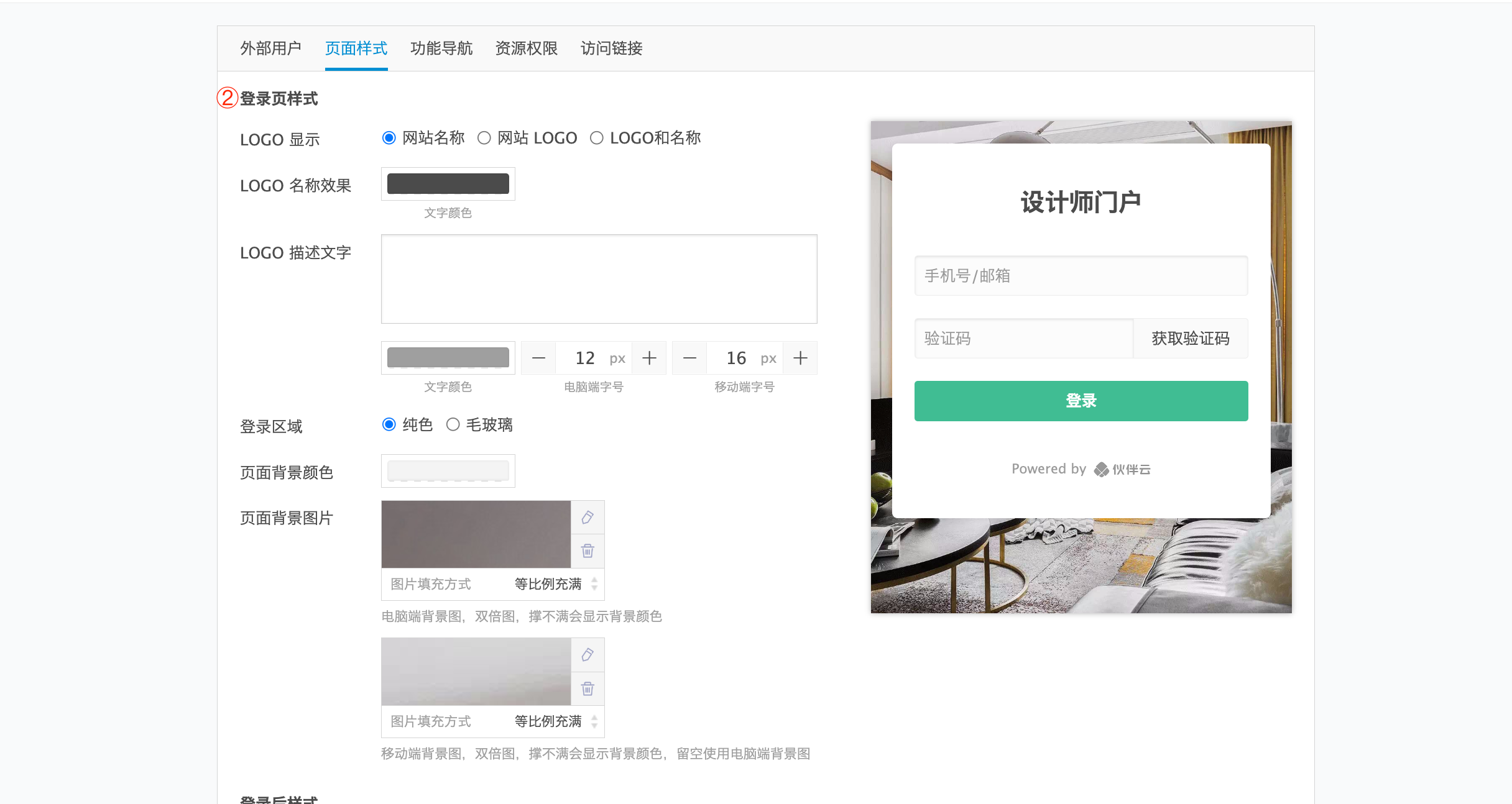
③ 登录后样式
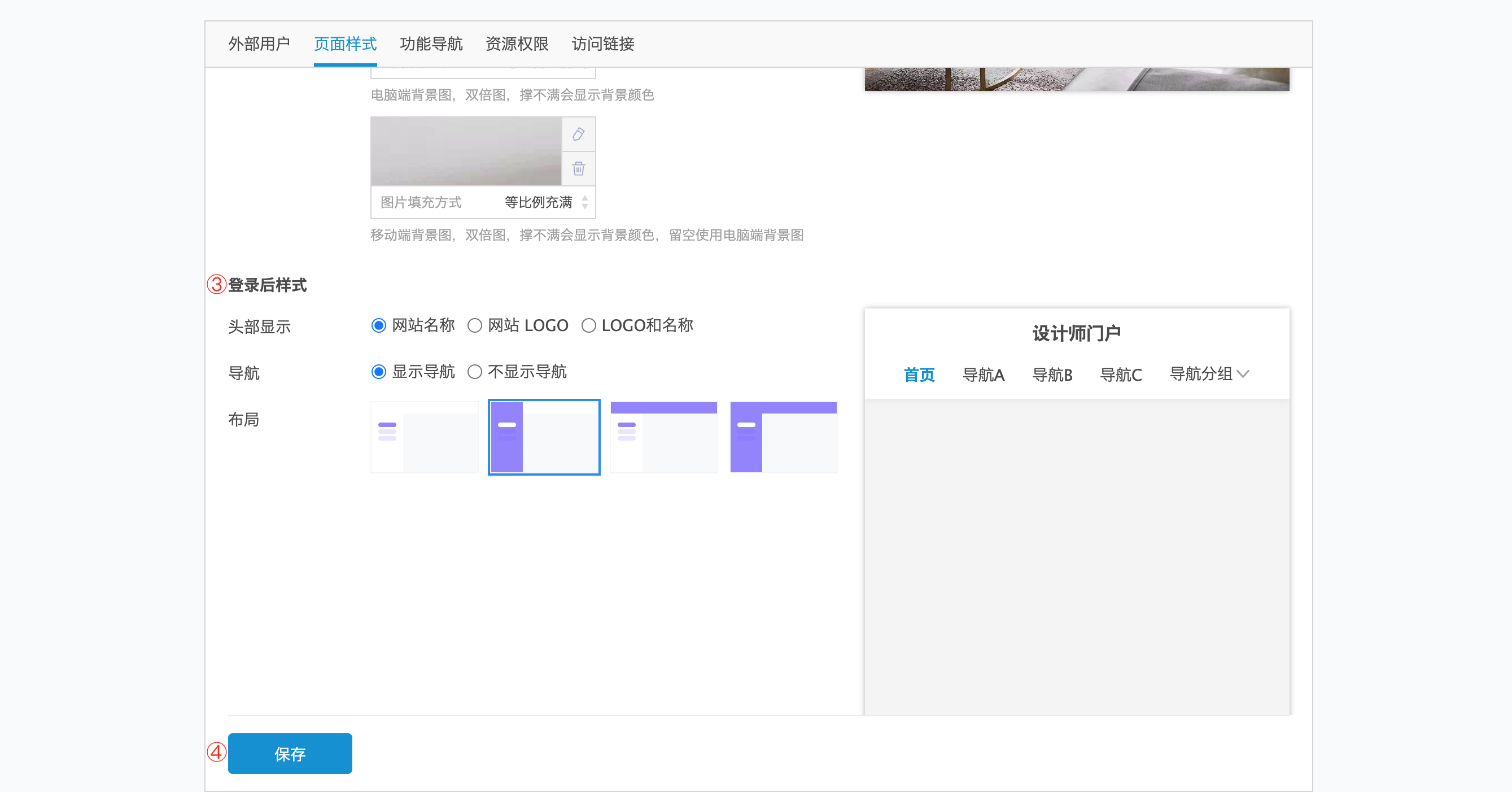
以上内容配置后,点击页面下方保存配置即可。
2.4 配置功能导航
功能导航的用途是对外部用户展示表格、页面。
在前面的场景需求规划中,设计师门户进入的外部用户需要访问以下5个页面。

点击“+导航”,即可逐个创建导航页:
- 录入导航名称
- 导航归属即分组,创建分组后才可以选到。该项可不填写。
- 类型,即选择该导航链接到哪个页面。一共有4种类型,其中表格、数据和页面是工作区中已经配置好的,链接可以是外部固定页面的链接,也可以是系统内某个固定页面链接。
- 链接到,即选择了类型之后,这里备选项就是对应类型内容,选择对应类型的选项即可。
- 最后,别忘记在每一个导航的右侧,设置该导航对哪些角色(备选项来源于前文2.2.2中设置的②外部用户角色)可见。
导航的访问权限的可选范围:导航访问页面的权限受“功能导航访问权限”和“外部用户的表格权限”两部分影响。设置功能导航访问权限时,可选择:
- 继承表格权限:即获取“资源权限”中设置的表格权限。
- 游客:无论“访问方式”选择的是登录后访问 / 公开访问,这是门户默认生成的角色,无需登录就能访问其权限对应的界面。
- 外部用户角色:在“外部用户”导航的界面下方,管理员可设置角色,以便为外部用户配置各异的访问 & 操作权限。
- 全部登录后的角色:指外部用户角色中自定义的所有角色。
以上,就是功能导航页面的导航配置。
2.5 配置资源权限
细节控同学可能已经注意到,对哪些角色可见的备选中有一个“继承页面权限”,如果导航选择的类型是表格,就会显示“继承表格权限”。
这个页面和表格权限就是接下来咱们要设置的“资源权限”。
2.5.1 添加需要授权的资源
资源权限配置中包括两种类型资源:表格和页面。
进入全新客户门户的“资源权限”配置页时,表格和页面下未添加任何表格及页面,需要点击右侧“+”逐一添加。(但如果在功能导航中已创建为导航的表格/页面,则在导航创建时会自动添加到这里。)
这里,不必把工作区中的所有表格和页面都添加进来,只需添加访问该门户用户需要查看的表格及页面,包括:
- 外部用户直接查看的表格或页面
- 外部用户创建或修改的数据中涉及修改关联字段时,被关联的表格需要给查看权限才能选到
- 外部用户在页面中访问某些数据时,对应数据及表格需要授权查看权限才能访问。
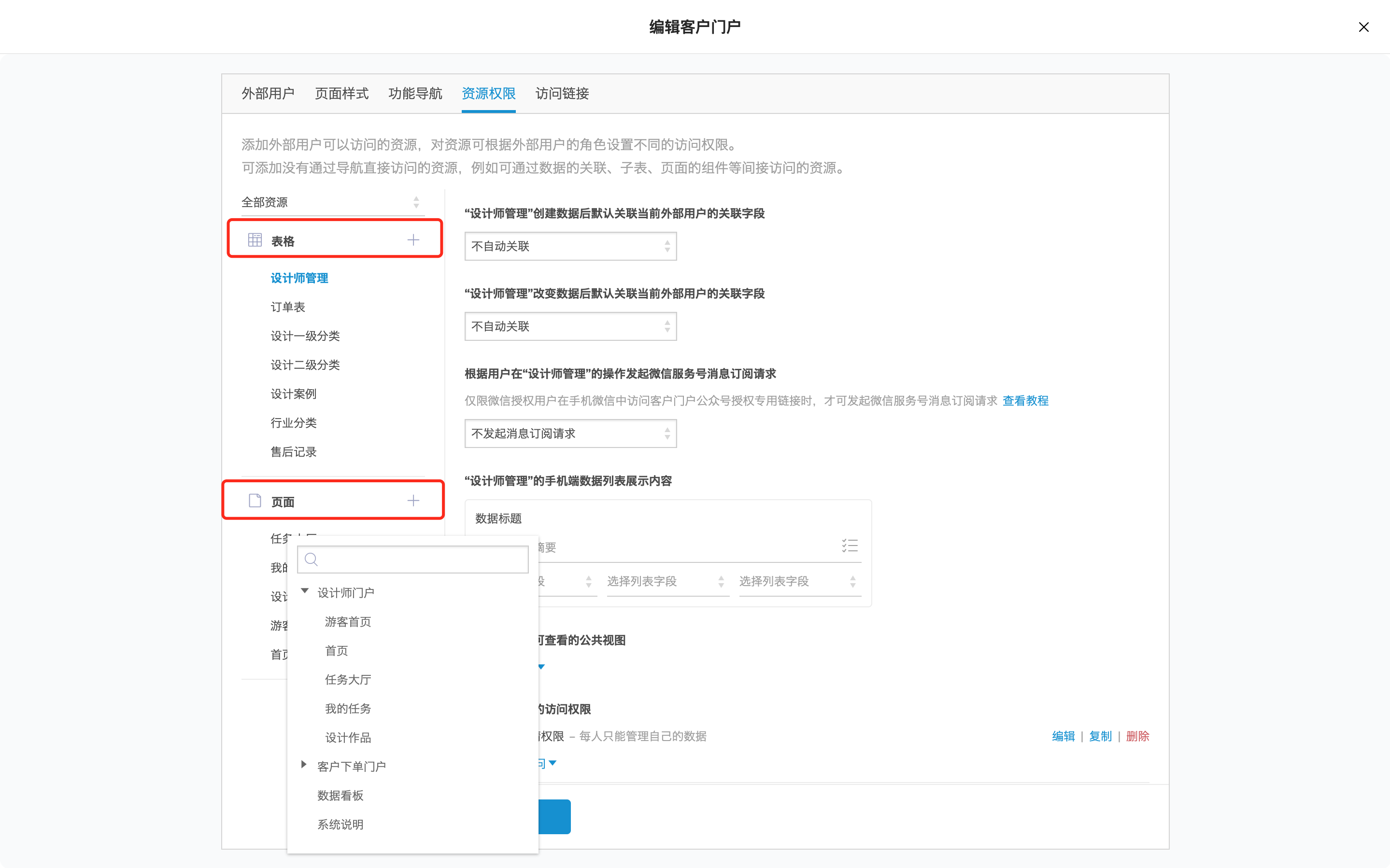
将所有用到的资源添加好后,逐一为每一项字段设置权限。
下面,为大家逐一介绍表格权限配置和页面权限配置的方法步骤:
2.5.2 表格权限配置
表格权限配置包含三个部分:默认填入关联外部用户的关联字段、可展示内容、表格访问权限。
下面以本场景的订单表为例逐一介绍各部分功能及配置方法。
2.5.2.1 默认填入关联当前外部用户的关联字段
当外部用户创建新数据,或修改某数据时,场景中需要记录此刻创建、修改的操作人,而由于当前外部用户的账号是由外部用户表记录的,因此需要通过关联字段关联外部用户表,以识别记录操作人。
由于在“外部用户”配置页中“快速新建用户表”时,自动创建的表格默认命名为“外部用户”,因此我们统一将这类表格用“外部用户表”代称。

图中①②步骤,就是分别针对创建和修改操作,自动关联记录操作人的设置。
本场景中订单表的数据,设计师仅有修改权,没有创建权,所以修改时让他自动将修改人记录在“设计师”字段。
2.5.2.2 自定义可展示内容
关于展示内容,同样也有两部分功能可设置:手机端数据列表展示内容、可查看的公共视图。

- ③ 手机端数据列表展示内容:服务于在手机端查看表格列表的人员,将重点内容展示在列表中。
- ④ 可查看的公共视图:服务于外部用户进入表格后可查看哪些视图(即筛选后保存的不同类型数据,方便快捷查看)
针对本场景,设计师可查看的页面基本不会涉及表格列表和视图功能,这两部分可以选择不设置。
但如果为了万一会用到,可以将重点访问的表格设置一下。
2.5.2.3 表格访问权限
针对不同角色设置不同的访问权限,是资源权限配置的重头戏。
用户进来能否查看数据、能查看/创建/修改哪些数据,都取决于访问权限的配置。
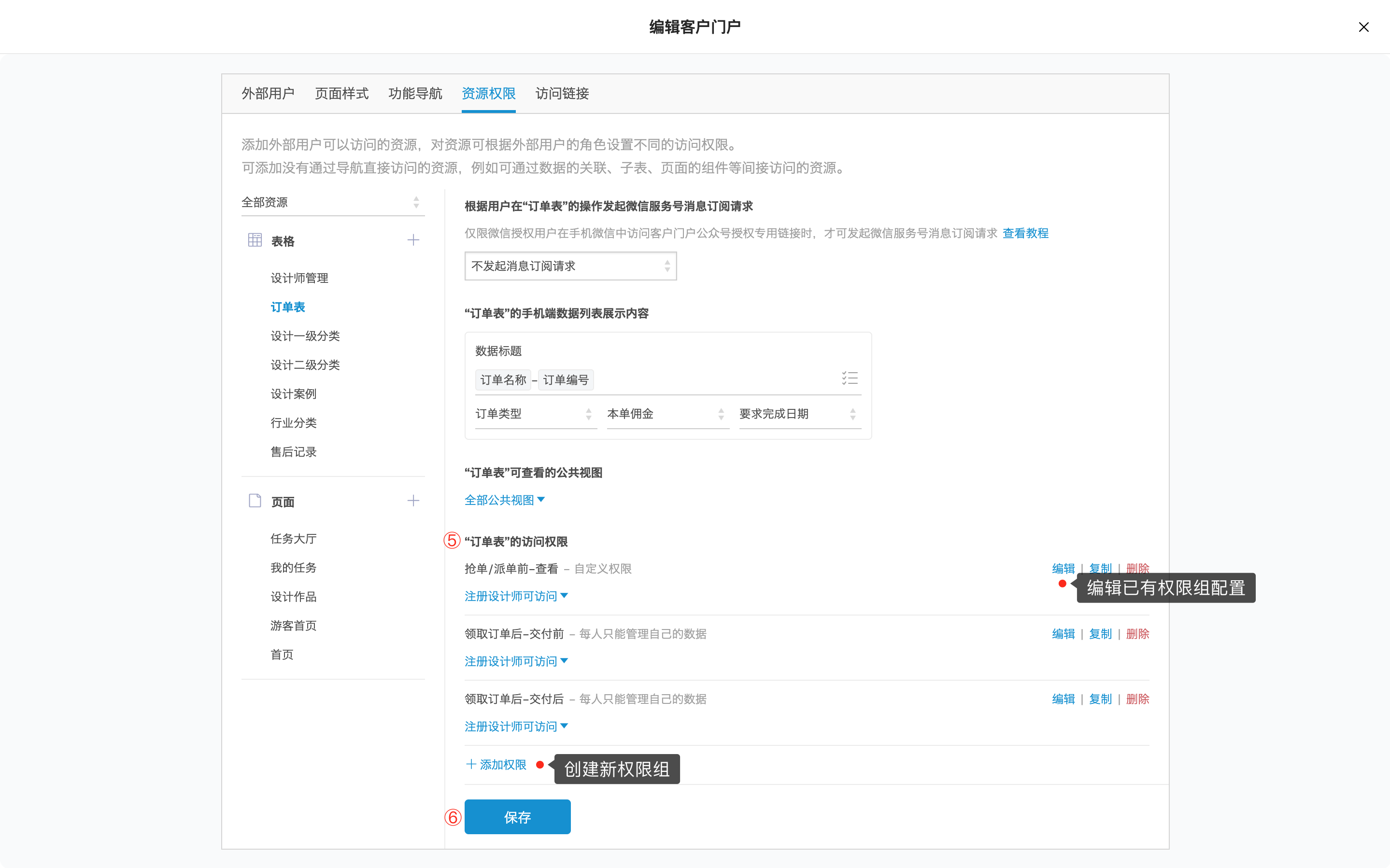
全新添加到资源中的表格,访问权限下方会有一个面向全部角色、可“管理所有数据”的默认权限组。
可以点击权限组右侧的“编辑”,直接调整该权限组,并修改权限组名称下方对应的“可访问角色”。
如果需配置多重角色权限,可以点击“+添加权限”,创建新的权限组。
- 配置权限组
下面来了解一下如何配置权限组
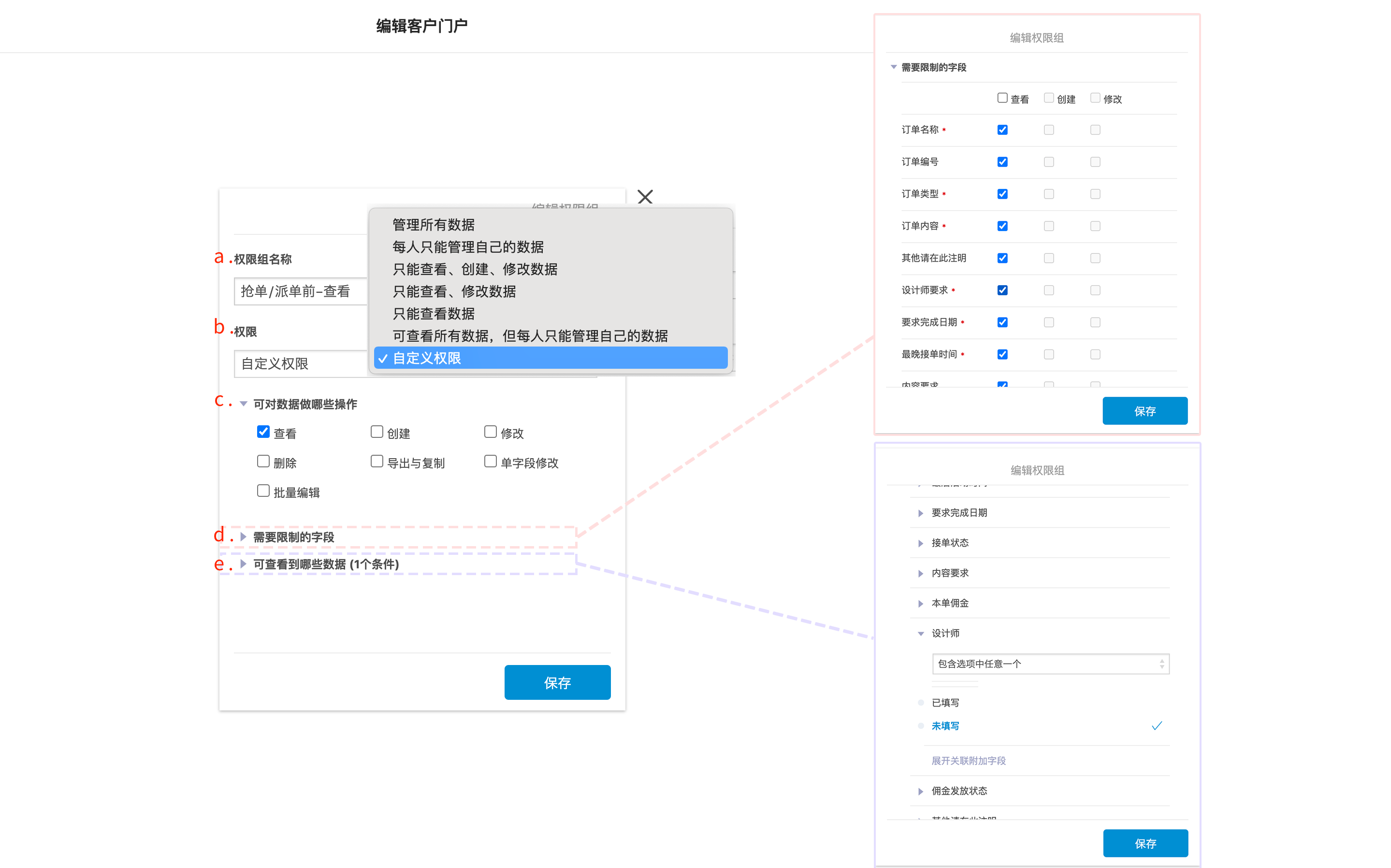
权限组配置包括以上5个步骤:- a.给权限组命名
- b.选择权限,这里有5种快捷权限选项,如果都不能满足自己的需要可以自定义权限
- c.设置对数据可以做哪些操作,这里是整个表格、所有字段都可以做哪些操作,根据需要勾选
- d.设置需要限制的字段,在前面授权操作的基础上,设置哪些字段可以操作,哪些不可以。以实现精确到字段的权限控制。
- e.最后,设置该权限针对哪些类型数据生效,可以简单理解为筛选一下本权限可操作的数据。
本场景中针对订单表数据,设计师可以自行抢单(领取订单)、领取后和领取前可以管理自己负责的订单数据中不同的字段信息,因此如图设置了三个权限组,分别针对不同场景授权表格权限。
权限组的详细配置方法可扩展学习表格权限配置课程
以上,就是表格权限配置方法,配置好一个表格的权限后记得点击保存。
门户中添加到资源中的每一个表格均需按照上面的步骤逐一配置权限。
2.5.3 页面权限配置
页面的权限配置涉及两部分的配置:资源权限中的权限、页面组件的数据获取权限。
2.5.3.1 资源权限中配置页面权限
资源权限配置页中的页面权限很简单,只需要选择可访问的角色有哪些即可。
需每一个页面逐一选择一下。
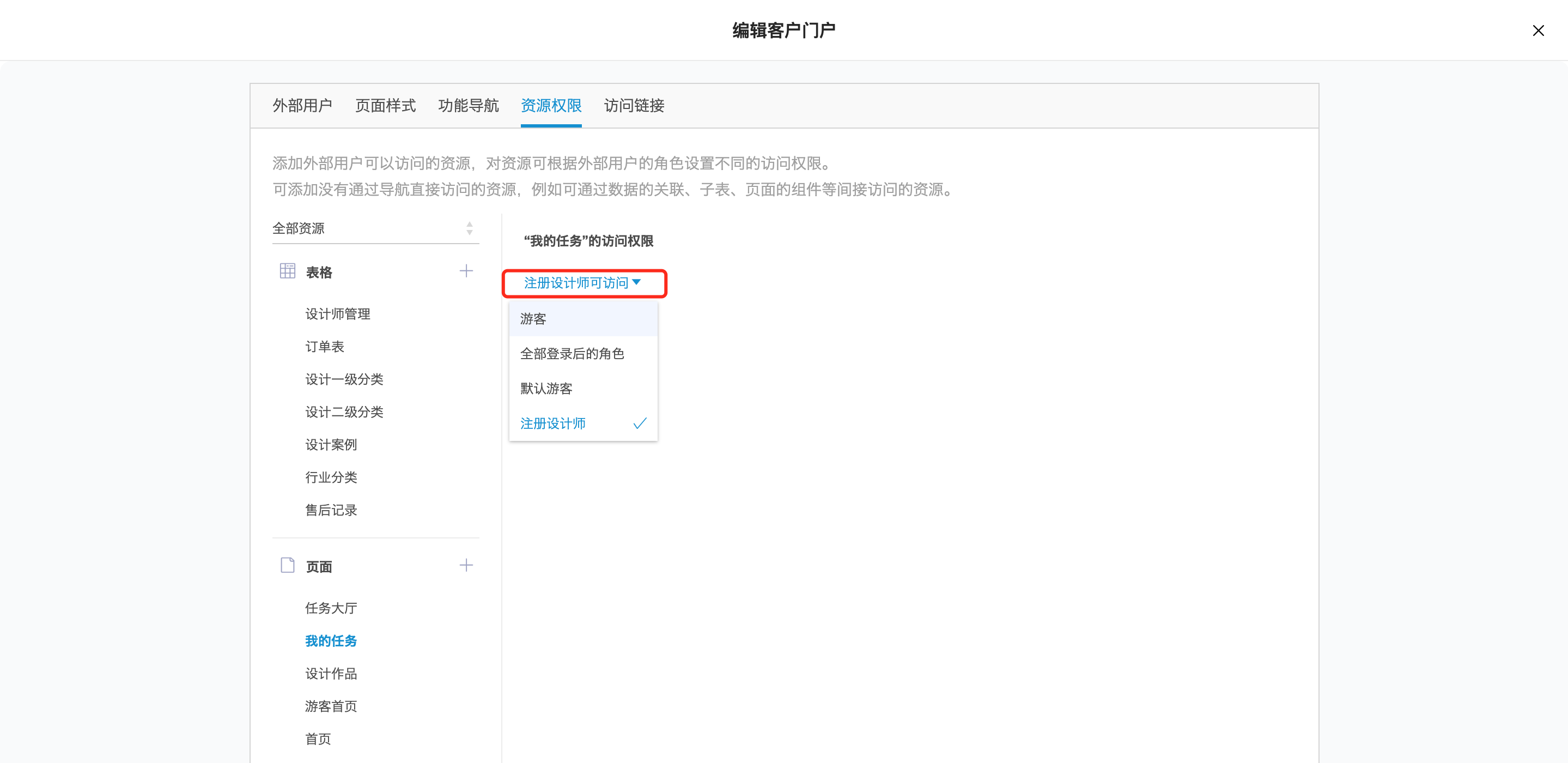
2.5.3.2 页面组件的数据获取权限
如果上面的角色给了权限,可能会出现以下两种情况:
- 进入页面后发现部分数据看不到,则需要返回到【2.5.2 表格权限配置】步骤,去调整对应的表格的权限。
- 进入页面后发现能看到所有数据,检查组件所关联的表格按照【2.5.2 表格权限配置】的权限没问题,则说明对应组件中给了通过管理员权限获取数据。
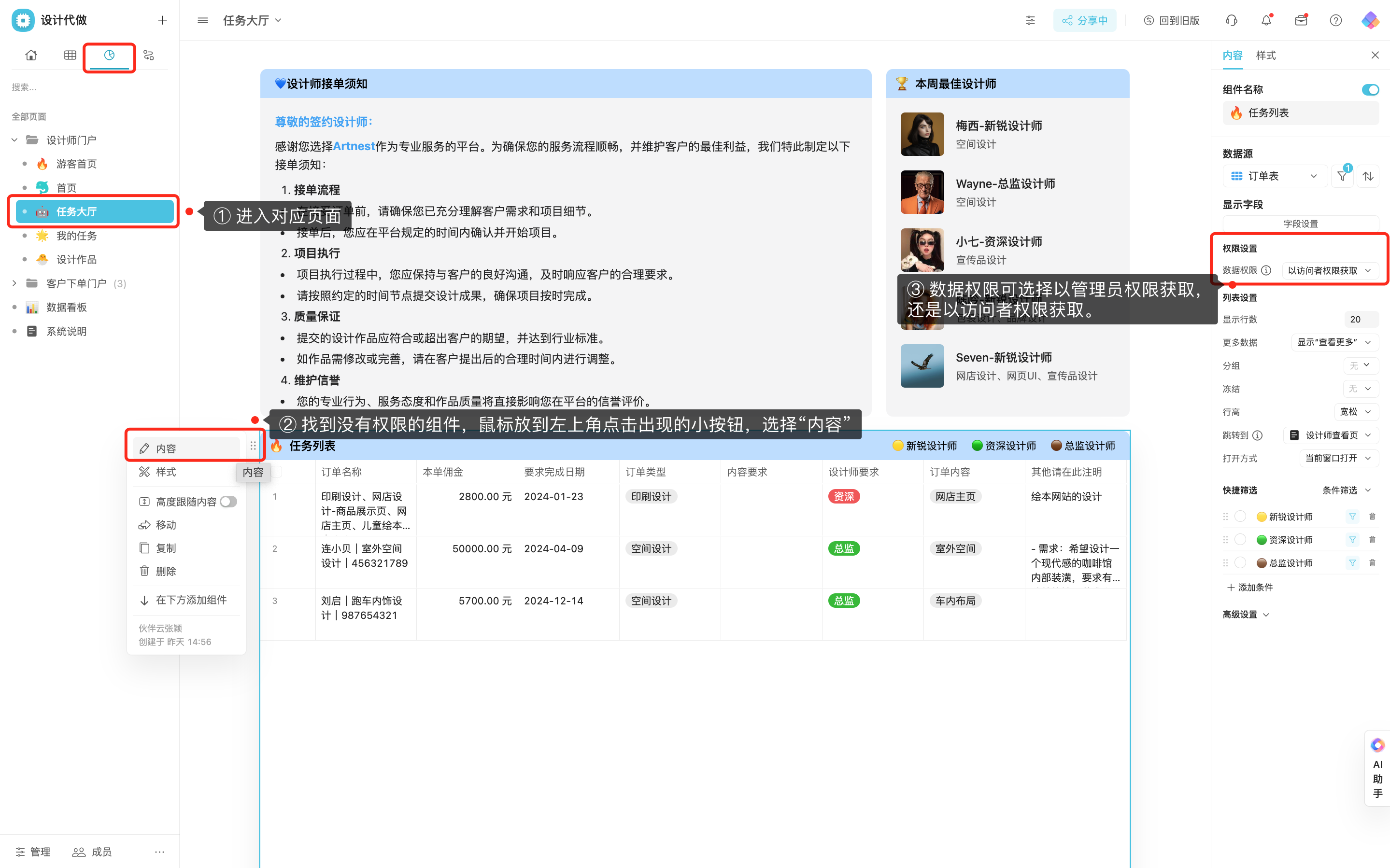
2.6 开启门户,获取访问链接访问门户
配置好以上内容后,就可以访问客户门户了。
2.6.1 先开启门户
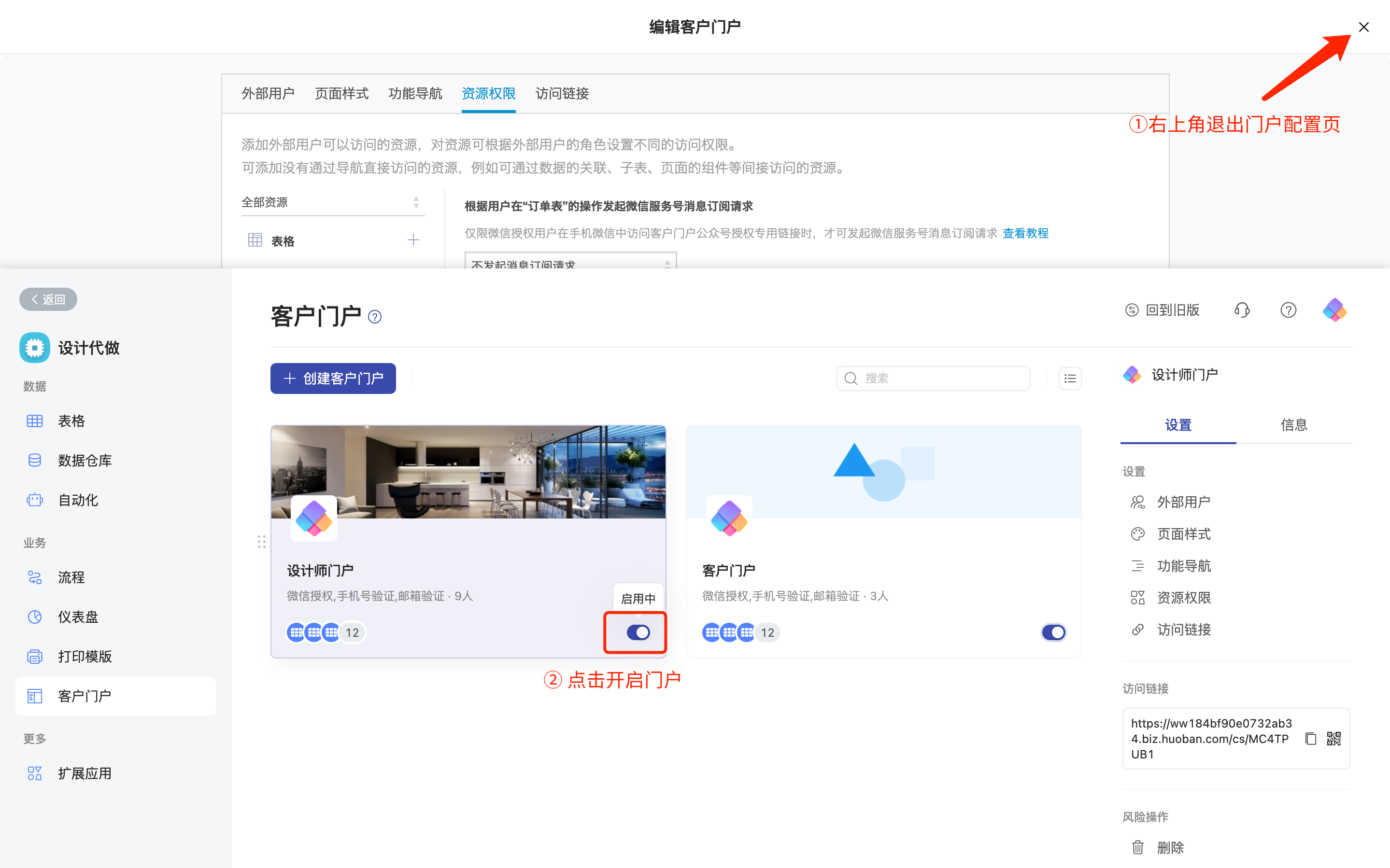
2.6.2 通过访问链接访问客户门户
有两个地方可获取访问链接:
-
选中门户后,右侧菜单栏可获取
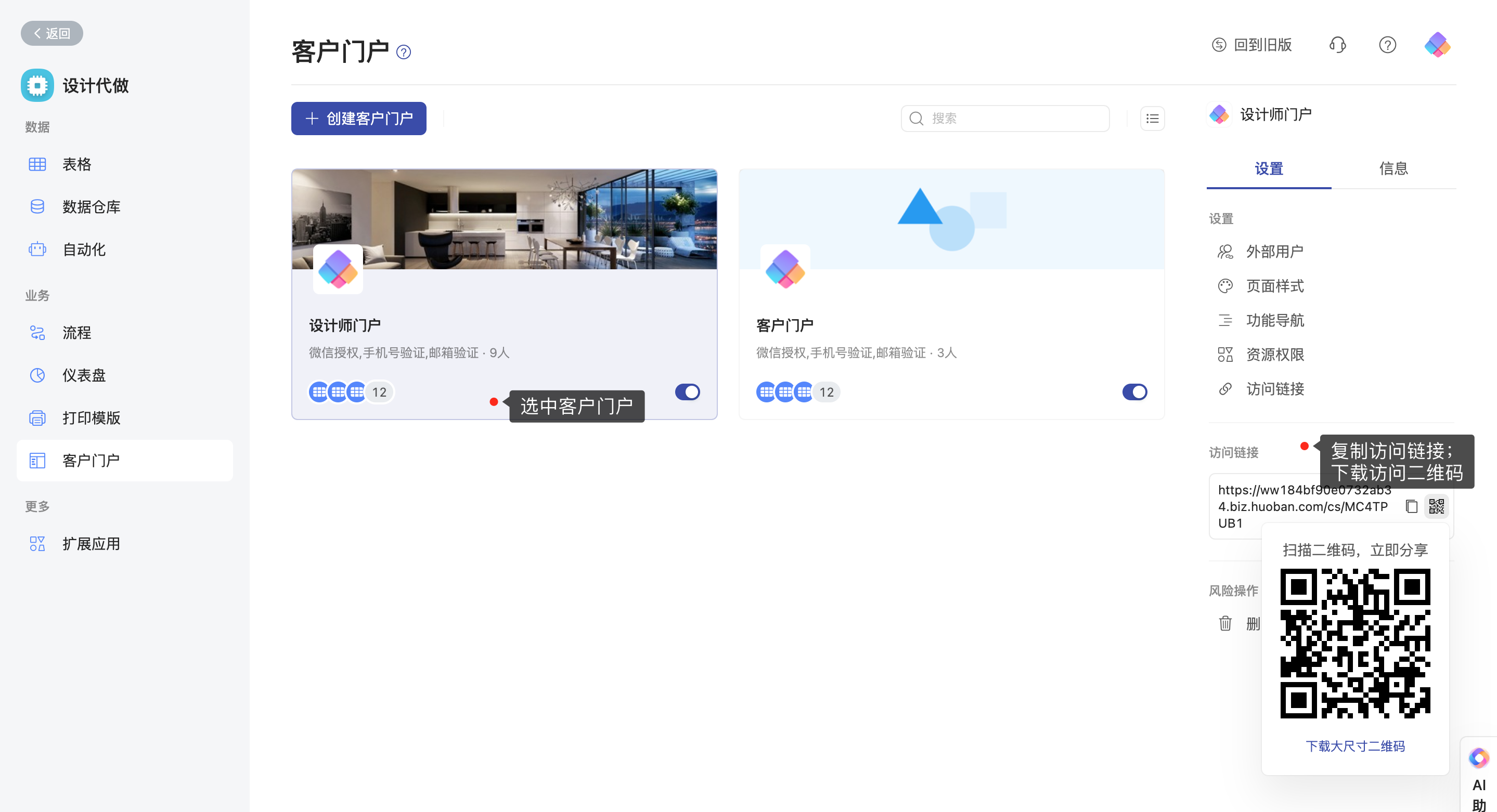
-
进入“访问链接”配置页,也可以获取。除此外,还可以自定义链接和页面底部“Powered By”信息。
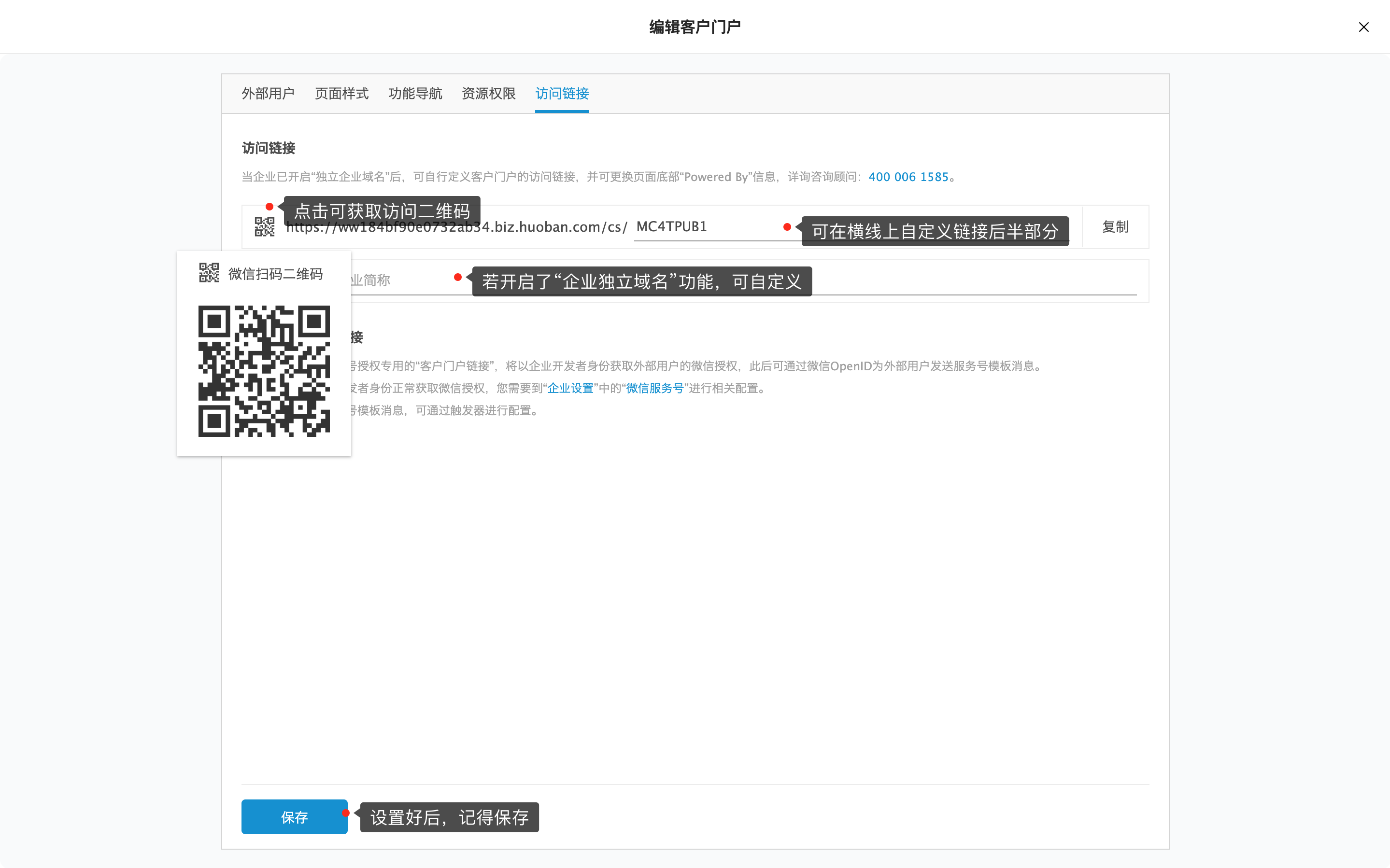
以上就是客户门户的配置步骤。
